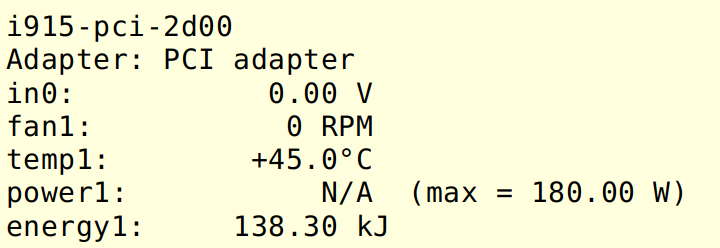Вопрос или проблема
У меня дома стоит Dell R720, который запускает виртуализированные сервисы на KVM. Недавно я добавил Intel ARC A750, который передан виртуальной машине Debian 11 (с моделью машины Q35), где работает Jellyfin. Единственная цель карты — транскодирование видео.
Я собрал новый ядро 6.2.2 для виртуальной машины, чтобы запустить карту, и она работает замечательно.
Чтобы увидеть загрузку карты, я наткнулся на проект “intel-gpu-tools”, который прекрасно решает эту проблему с помощью “intel_gpu_top”.
Проблема
Учитывая, что вентиляторы карты направлены вниз, я не уверен, достаточно лиidle-скорости для ее охлаждения с учетом ее расположения (см. здесь). Я использую версию lm-sensors 3.6.0-7, и она сообщает:
i915-pci-0100
Адаптер: PCI адаптер
in0: 0.00 V
power1: N/A (max = 190.00 W)
energy1: 244.36 kJ
Кажется, что lm-sensors, возможно, не был обновлен для этой карты, но он все еще, похоже, читает что-то. Какой предназначенный метод проверки температуры GPU?
согласно этой теме, Тем не менее, мониторинг температуры графической карты еще не поддерживается.
Ответ или решение
Использование LM-Sensors для мониторинга температуры GPU Intel Arc A750 на Debian 11
Введение
С возникновением новых графических карт, таких как Intel Arc A750, пользователи сталкиваются с вопросами об их мониторинге и управлении, особенно в отношении температуры и производительности. На примере вашего сервера Dell R720, который работает на виртуализированной платформе KVM с установленной Debian 11 и ядром 6.2.2, мы рассмотрим, как можно следить за температурой графического процессора и решить возникающие проблемы с охлаждением.
Характеристики системы
-
Аппаратное обеспечение:
- Сервер: Dell R720
- Графическая карта: Intel Arc A750
- Операционная система: Debian 11
- Ядро: 6.2.2 (обновленное до версии 6.13-rc1 для улучшенной поддержки)
-
Программное обеспечение:
- LM-Sensors: версия 3.6.0-7
- Инструменты для графических процессоров:
intel-gpu-tools, использующийся для отслеживания загрузки GPU черезintel_gpu_top.
Проблема с мониторингом температуры
Как вы указали, LM-Sensors не предоставляет полной информации о температуре вашей новой графической карты. Это связано с тем, что поддержка мониторинга температуры для Intel Arc A750 еще не была внедрена или была ограничена в более ранних версиях ядра. В вашей текущей конфигурации вывод LM-Sensors показывает базовые параметры:
- Входное напряжение: 0.00 V
- Энергопотребление: 244.36 kJ (максимально 190 W, без прямого указания температуры)
Решение проблемы
-
Обновление ядра: С последним обновлением до ядра 6.13-rc1, вы заметили, что теперь можете видеть данные о температуре GPU. Это подтверждает, что мониторинг температуры Intel Arc A750 осуществляется именно через новые версии ядра, которые включают необходимые драйвера и поддержку.
-
Инструменты для мониторинга: Вы можете использовать утилиту
intel_gpu_top, как вы уже упоминали, для отслеживания нагрузки на карту. Однако для полного понимания работы GPUs, особенно в отношении температуры, важно учитывать также возможности более новых инструментов и библиотек:intel-gpu-tools– для мониторинга загрузки.i915драйвер – для поддержки новых функций в вашем графическом процессоре.
-
Рекомендации по охлаждению: Для обеспечения безопасной работы GPU в пространстве с низкой вентиляцией (в связи с расположением вентиляторов вниз), рекомендуется:
- Проверить, чтобы в корпусе сервера было достаточно пространства для циркуляции воздуха.
- Установить дополнительные вентиляторы или улучшить их размещение, если это необходимо.
- Рассмотреть возможность использования терморегуляторов или программ для автоматизации управления вентиляторами на основе температуры GPU.
Заключение
Ваша система имеет хорошие шансы на оптимальное функционирование с Intel Arc A750, особенно после обновления ядра. Убедитесь, что вы используете самые последние версии драйверов и утилит для получения актуальных данных о состоянии вашего графического процессора. Это позволит минимизировать тепловые риски и поддерживать его в рабочем состоянии для ваших задач по транскодированию в Jellyfin.